Google Play Services är en bakgrundsapp som är en integrerad del av nedladdning av programvara och uppdateringar från Google Play Store. Om du får ett felmeddelande när du försöker ladda en app eller ett spel kan du behöva uppdatera Google Play Services manuellt eller rensa cacheminnet.
Instruktionerna i den här artikeln gäller Chrome OS samt smartphones och surfplattor som kör Android 7.0 eller senare. Alla steg är desamma oavsett vem som skapade din enhet.
Vad är Google Play-tjänster?
Google Play Services visas inte om du söker efter det i Play Store. Det är en bakgrundstjänst som ger kärnfunktionalitet för att se till att dina appar fungerar korrekt. Tack vare Google Play Services behöver du inte skapa nya inloggningsuppgifter för varje ny app du installerar.
Om du har problem med en viss app kan det bero på att Google Play-tjänster är inaktuella. Google Play-tjänster uppdateras vanligtvis i bakgrunden utan att du behöver göra något. Du kan emellertid ibland få en uppmaning att installera uppdateringar. Tryck på aviseringen för att gå till app-sidan och tryck sedan på uppdatering som för alla andra appar.
Vissa appar kräver en ihållande internetanslutning för att kommunicera med Google Play Services. Kontrollera din Wi-Fi- eller mobilanslutning och starta om enheten om du har problem med sådana appar.
Hur man uppdaterar Google Play-tjänster på Android
För att kontrollera om Google Play Services är uppdaterad öppnar du appen Google Play Services-appen i en webbläsare. Om du ser Avaktivera, då är din app aktuell. Om du ser uppdatering, tryck på den för att ladda ner och installera de senaste uppdateringarna för Google Play Services.
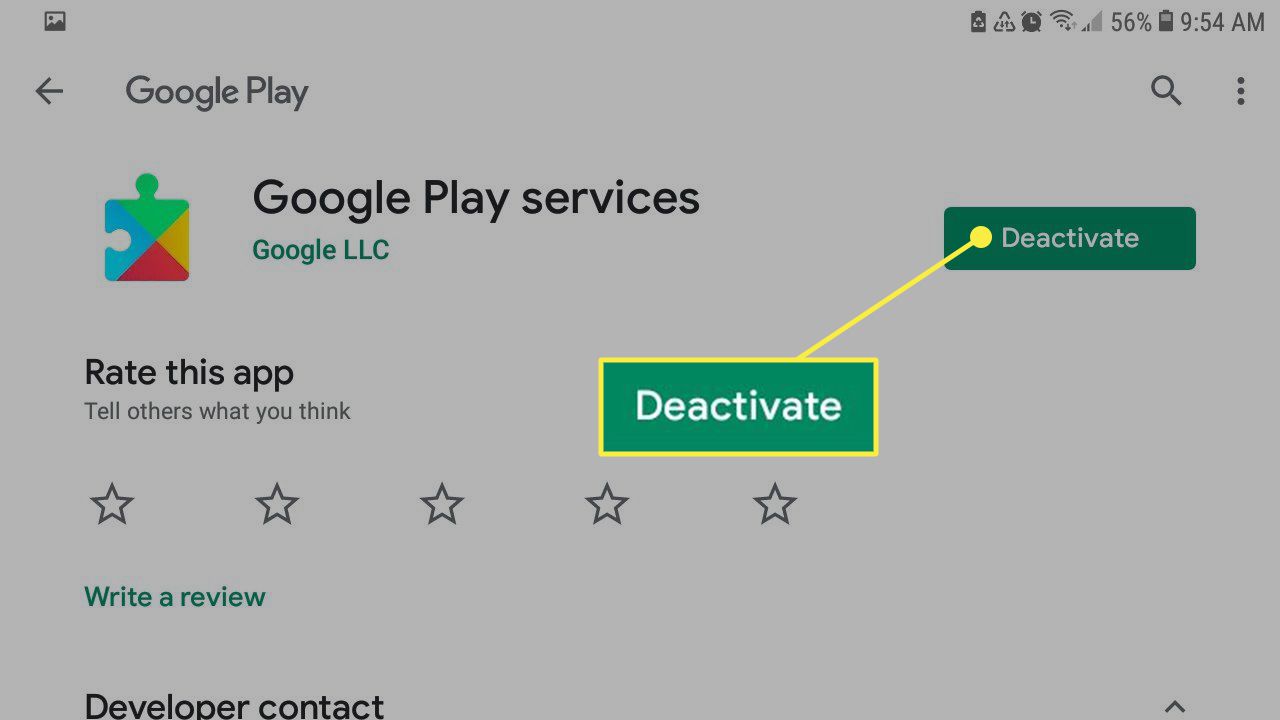
Hur man uppdaterar Google Play-tjänster på Chromebooks
Vissa Chromebooks som tillverkats efter 2017 stöder Android-appar och Google Play Store. Du kan uppdatera Google Play Services på Chromebook genom att besöka sidan Google Play Services-appen i webbläsaren Chrome.
Så här felsöker du problem med Google Play Services
Om en app kraschar eller inte laddas kan du få ett felmeddelande som säger att Google Play Services har slutat. Om du är säker på att appen är uppdaterad kan du behöva rensa cache och lagring i Google Play Services:
-
Öppna enhetens inställningar.
-
Tryck appar.
-
Tryck Google Play-tjänster.
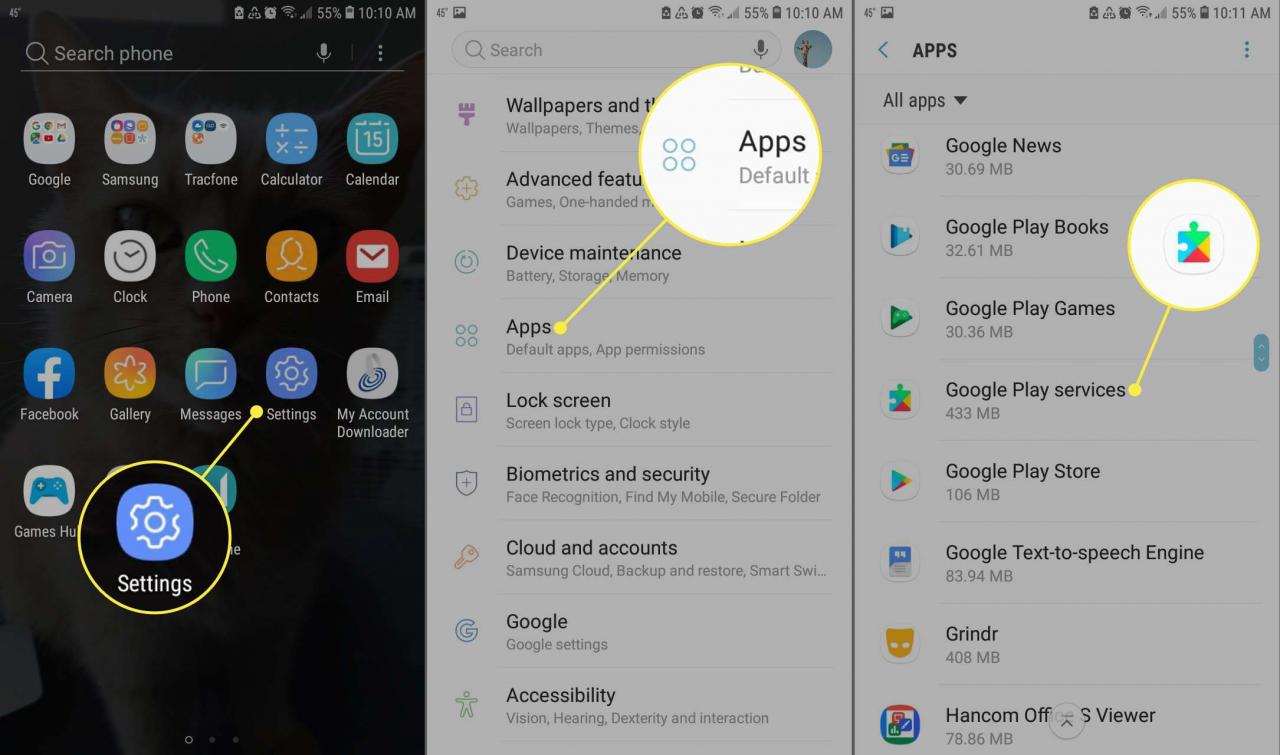
-
Tryck Force Stopp, tryck sedan på lagring.
-
Tryck Rensa cache, tryck sedan på Hantera lagrings.
-
Tryck Rensa all data.
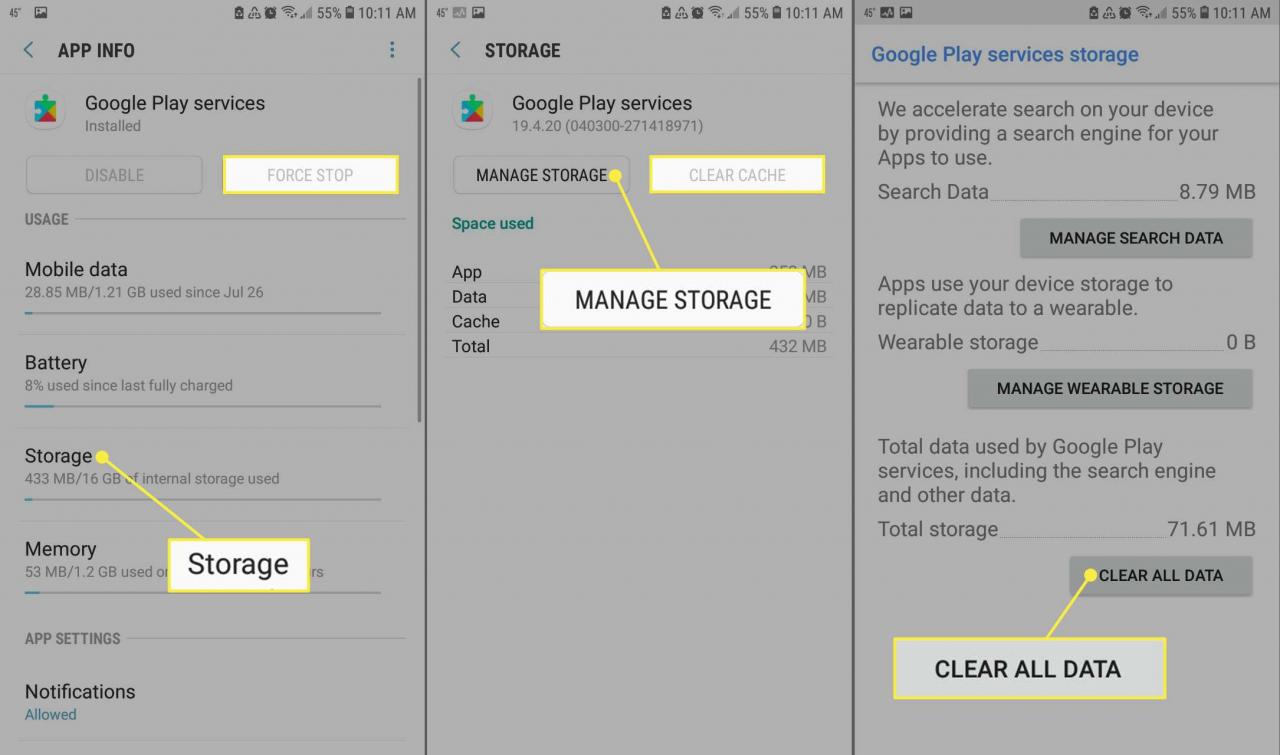
Du kan behöva vänta i upp till fem minuter för att ändringarna ska träda i kraft. Om du har problem med att ladda ner en app från Google Play kan du behöva upprepa stegen ovan för Play Store-appen också.
